在日常生活中,我们经常会遇到需要截屏的情况,无论是保存有趣的聊天记录、记录重要的信息还是分享精彩的瞬间,而对于安卓手机用户来说,如何进行截屏操作可能是一个比较常见的问题。在安卓手机上,截屏操作非常简单,只需要按下特定的组合键即可完成。下面就让我们一起来了解一下安卓手机如何进行截屏的操作步骤。
安卓手机截屏操作步骤
操作方法:
1.在手机上拨到要截屏的界面,然后呢下拉桌面。
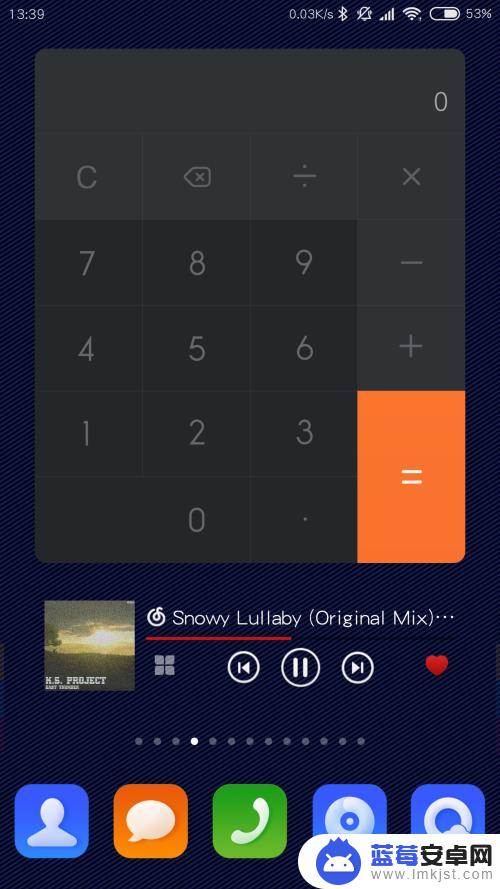
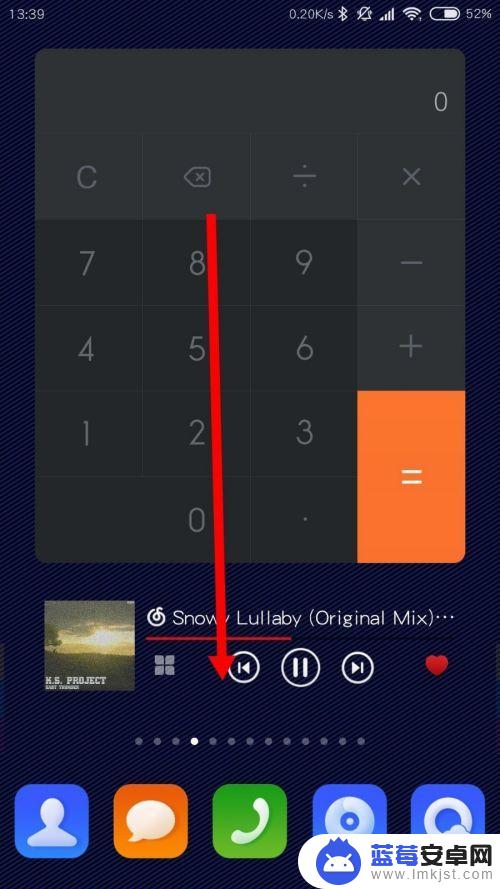
2.此刻点击通知栏上的截图,然后就点一下就可以进行截图了的。
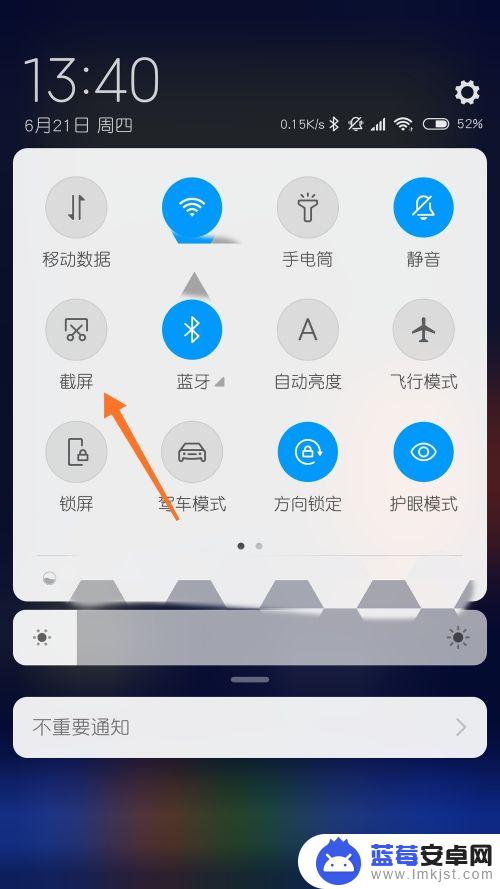
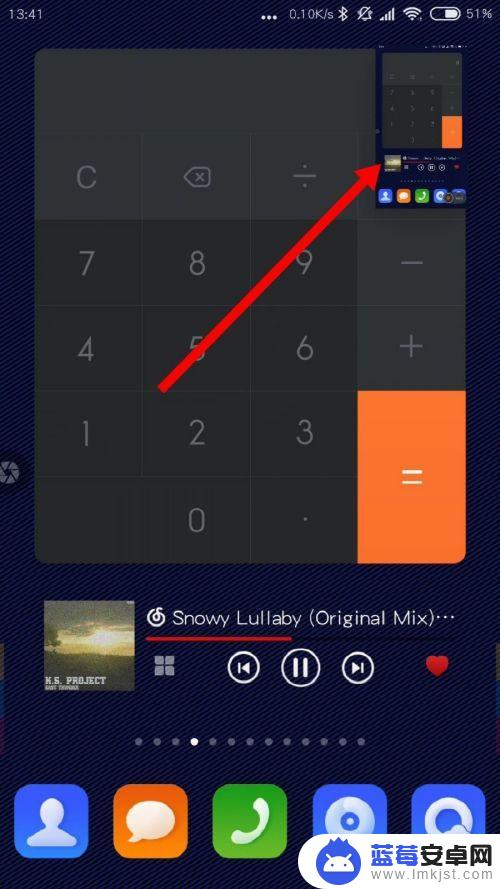
3.或者是按菜单键+音量-,此刻也可以完成截图。不过这种方法容易误触。
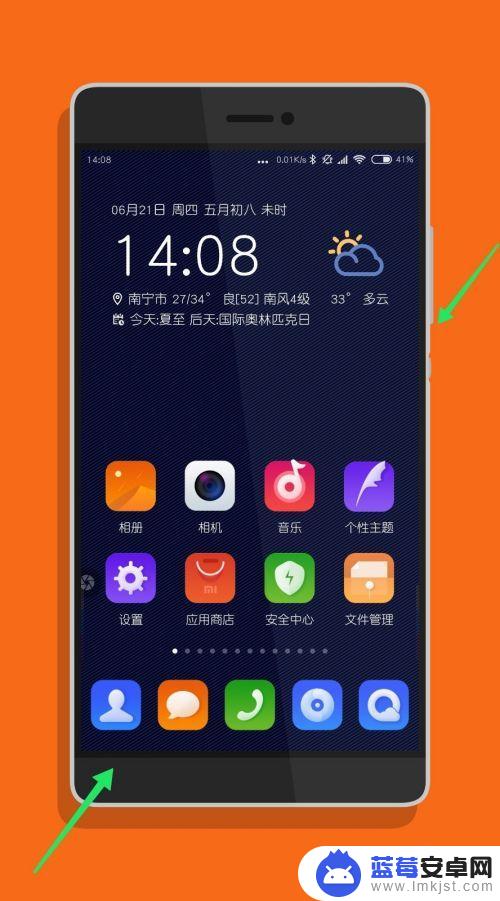
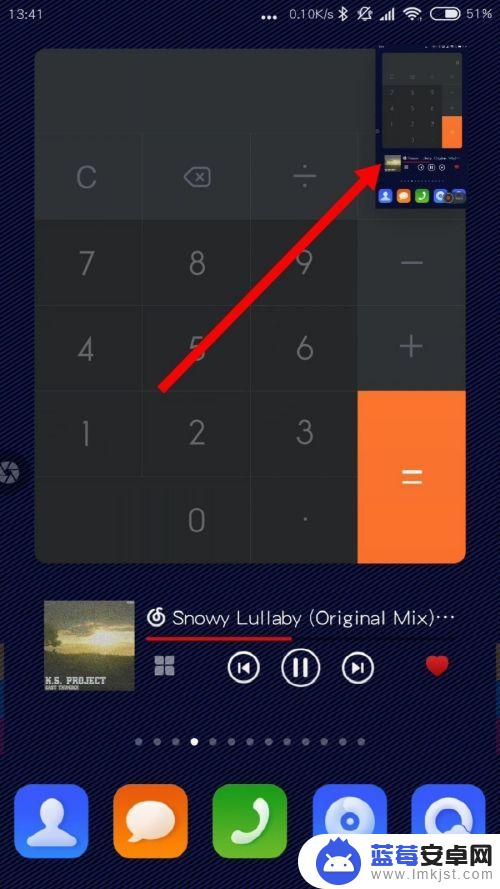
4.点这个设置,然后点入更多设置。
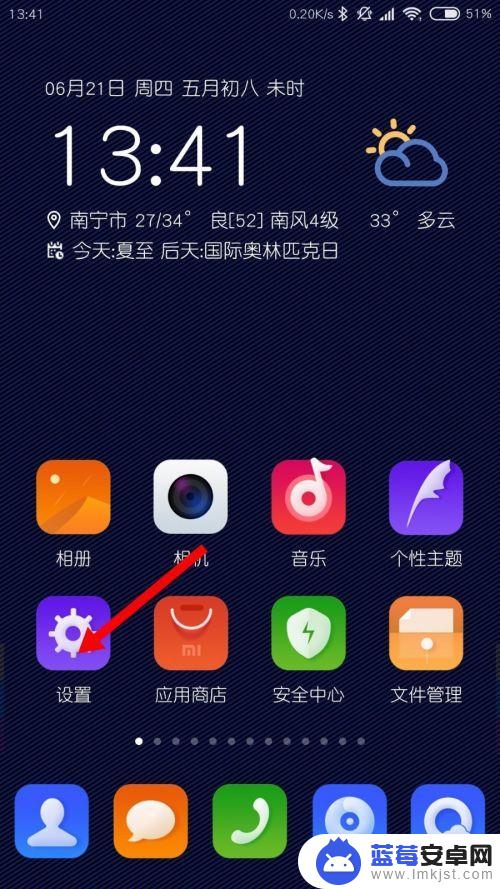
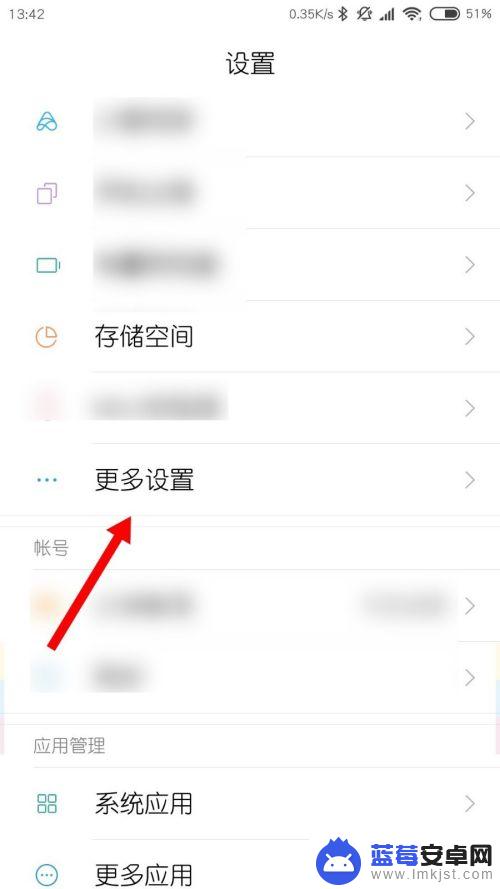
5.点入手势快捷键,点入这个截屏。
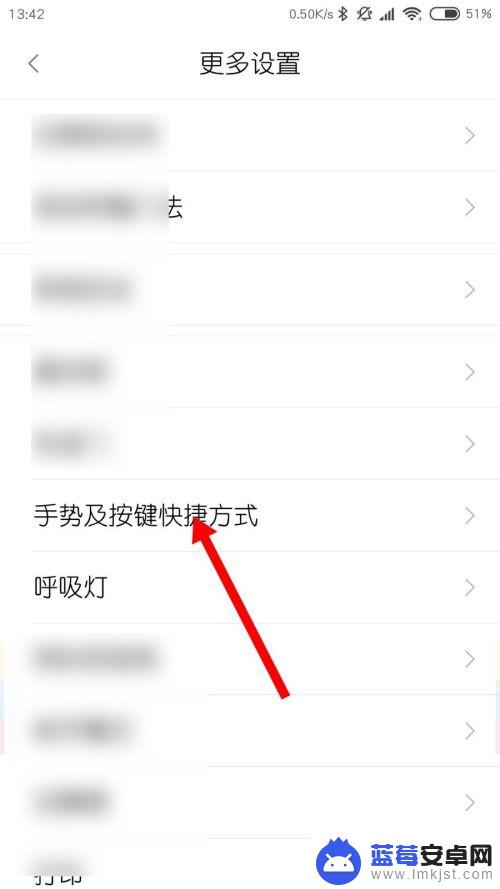
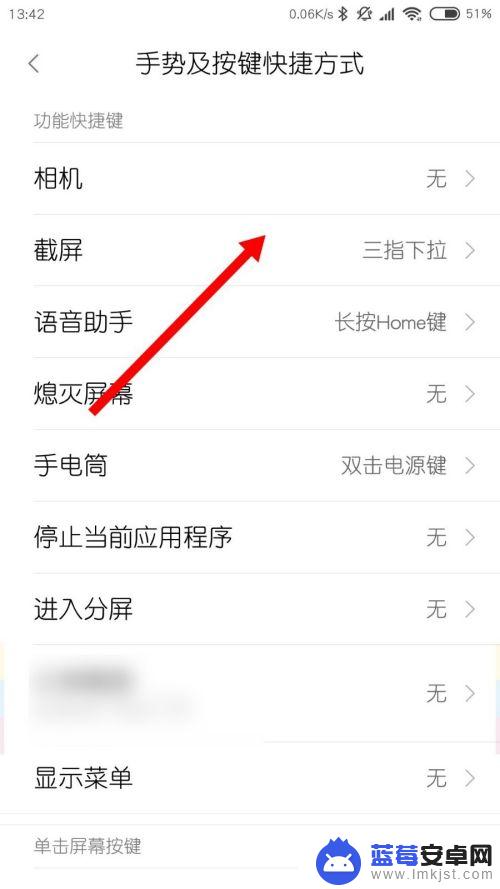
6.点入一个手势,例如三指下拉截图。在需要截屏的时候三个手指下拉屏幕即可。
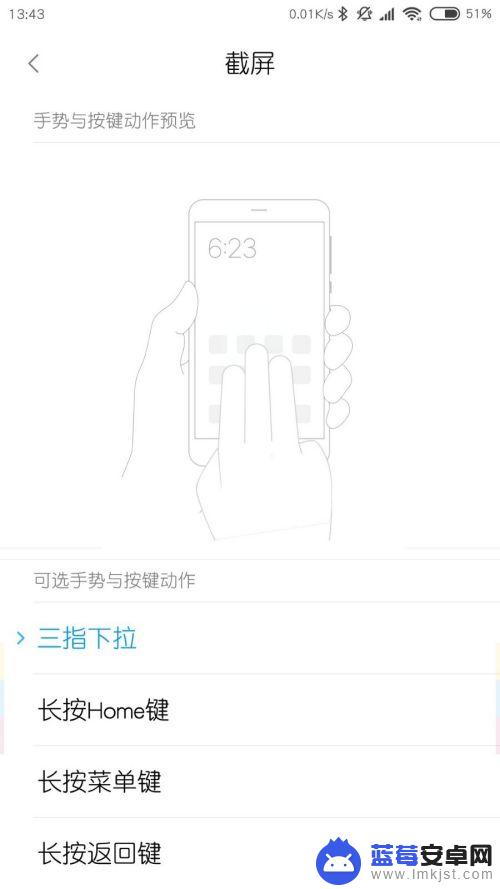
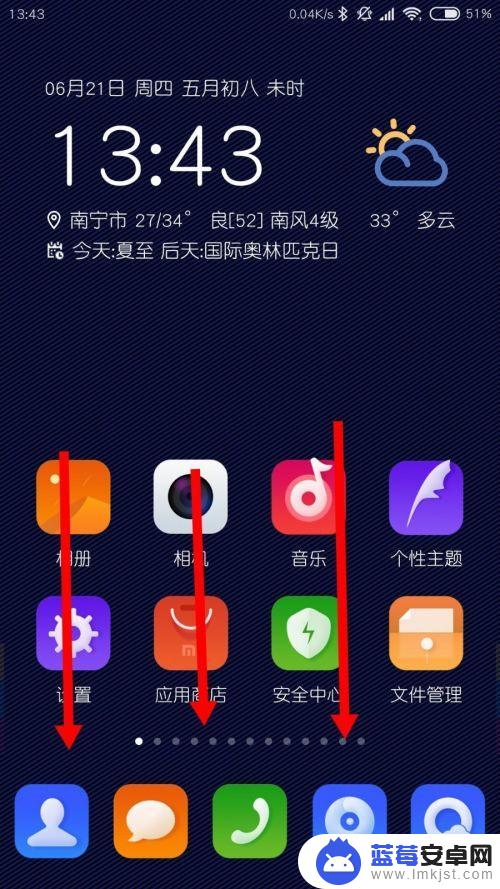
7.手机不支持截屏的,安装这个截图的软件。打开它然后点击屏幕边缘上的花键,就可以进行截图了的,点击保存即可。
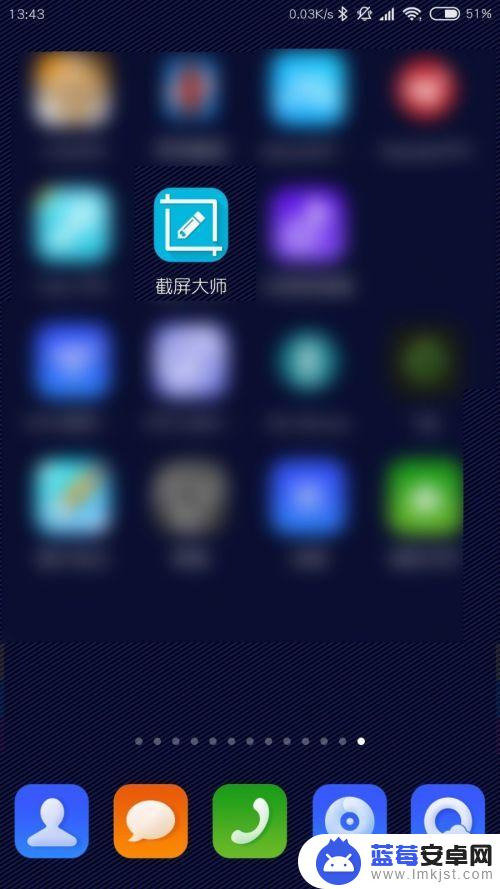
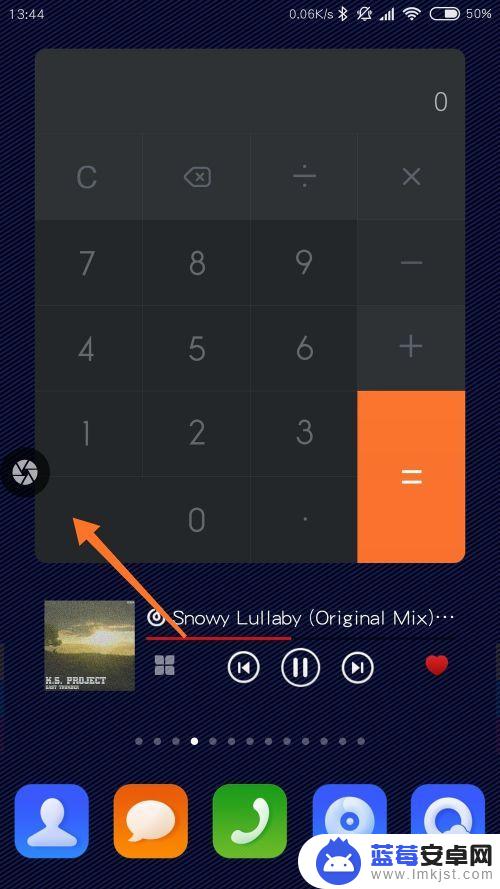
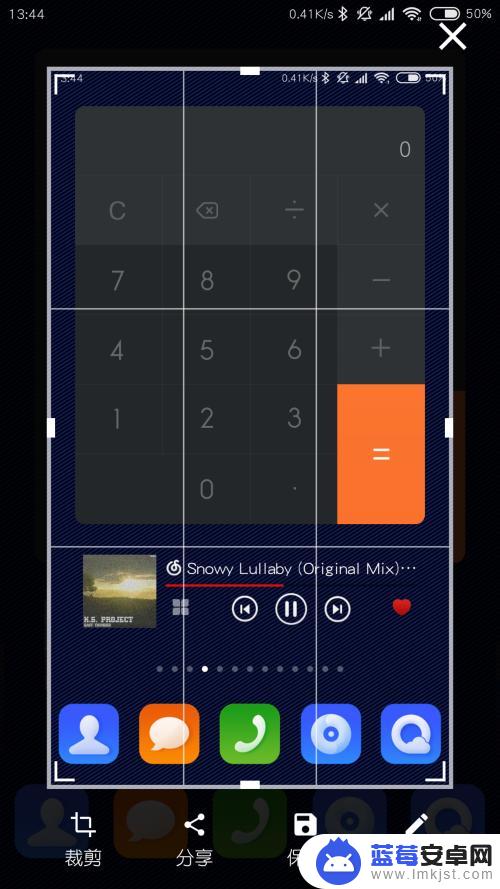
以上就是如何在手机上进行截屏的全部内容,如果您有需要,可以按照这些步骤进行操作,希望这对您有所帮助。









